CAD填充后边框线看不到该如何使边框线能显示出来?
设·集合小编 发布时间:2023-03-10 11:47:17 528次最后更新:2024-03-08 11:02:25
在我们日常工作中使用“CAD软件”会遇到各种各样的问题,不管是新手还是高手都会遇到自己不知道的问题,比如“CAD填充后边框线看不到该如何使边框线能显示出来?”,下面小编就讲解一下怎么解决该问题吧,此教程共分为7个步骤,小编用的是联想天逸台式电脑,电脑操作系统版本以Win7为例,希望能帮助到各位小伙伴!
工具/软件
电脑型号:联想(Lenovo)天逸510S
操作系统:Windows7
软件名称:CAD2010
步骤/教程
1、第一步,计算机打开CAD软件,这是一个填充后没有边框的矩形,见下图,转到下面的步骤。
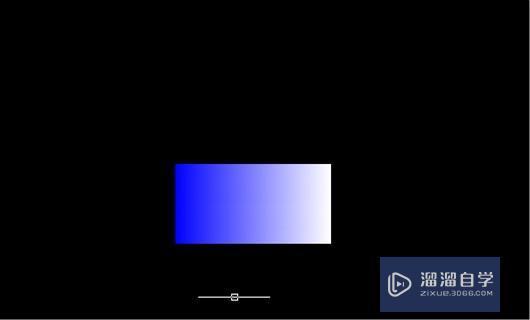
2、第二步,完成上述步骤后,输入命令“HE”,然后按空格键确认并选择图形,见下图,转到下面的步骤。

3、第三步,执行完上面的操作之后,进入要填充和编辑的图案,然后单击以重新创建边框,见下图,转到下面的步骤。

4、第四步,执行完上面的操作之后,单击以重新创建边界,然后输入“P”命令并确认,见下图,转到下面的步骤。

5、第五步,执行完上面的操作之后,输入“N”命令并确认,见下图,转到下面的步骤。

6、第六步,执行完上面的操作之后,返回到填充页面,然后单击“确定”按钮,见下图,转到下面的步骤。
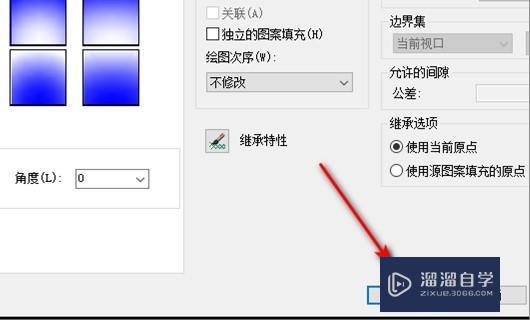
7、第七步,执行完上面的操作之后,边框线就显示出来了,见下图。这样,就解决了这个问题了。

相关文章
广告位


评论列表